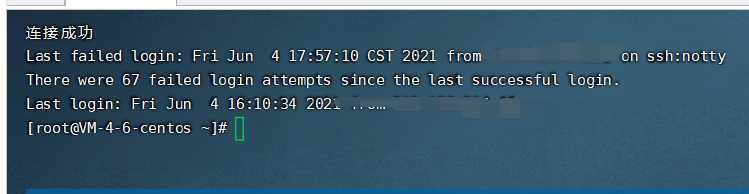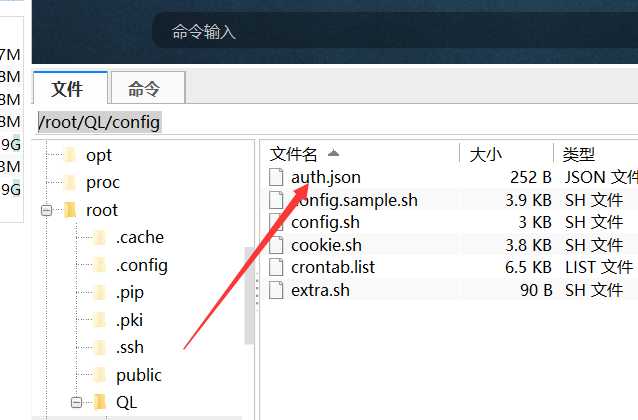转载注明出处!!别抄过去发原创!!见一个举报一个
大家好,QX系列教程教会了大家js脚本挂机的基础玩法,Boxjs为这个玩法提升了不少可玩性,但是IOS系统下最多支持2个账号,许多助力需求无法满足,应群友要求出一个青龙从零开始搭建教程,欢迎大家入群交流:868199154
2022-04-25 更新 一键安装更方便更快捷,请移步
http://t.csdn.cn/OdfFA
注意
如果本教程看不懂或者操作出现问题,证明您的计算机专业知识并不支持本文章的搭建操作。
第一步 购买云服务器
个人推荐阿里云服务器 1核2G即可 搞活动一年一百来块钱 系统选择CentOs 7 等待配置完成。
百度搜索Finalshell 下载安装好。在finalshell新建连接 选择SSH连接。成功连接上如图
接下来在命令窗口,一条一条输入指令,输入完一条指令后需要等待指令操作完成再输入另外一条指令
首先安装docker
sudo yum check-update
curl -fsSL https://get.docker.com/ | sh
sudo systemctl start docker
sudo systemctl status docker
sudo systemctl enable docker
安装完成后配置青龙面板
docker run -dit \
--name QL \
--hostname QL \
--restart always \
-p 5700:5700 \
-v $PWD/QL/config:/ql/config \
-v $PWD/QL/log:/ql/log \
-v $PWD/QL/db:/ql/db \
-v $PWD/QL/scripts:/ql/scripts \
-v $PWD/QL/jbot:/ql/jbot \
whyour/qinglong:latest
等待一段时间后,在浏览器输入ip:5700 即可登录青龙面板
用户名为admin 密码是 adminadmin
重置密码
登录成功后,在/root/QL/config 中找到auth.json
打开文件查看已重置的密码 登录即可。
教程第一部分结束啦~
版权声明:本文内容由互联网用户自发贡献,该文观点仅代表作者本人。本站仅提供信息存储空间服务,不拥有所有权,不承担相关法律责任。如发现本站有涉嫌侵权/违法违规的内容, 请发送邮件至 举报,一经查实,本站将立刻删除。
如需转载请保留出处:https://bianchenghao.cn/35517.html